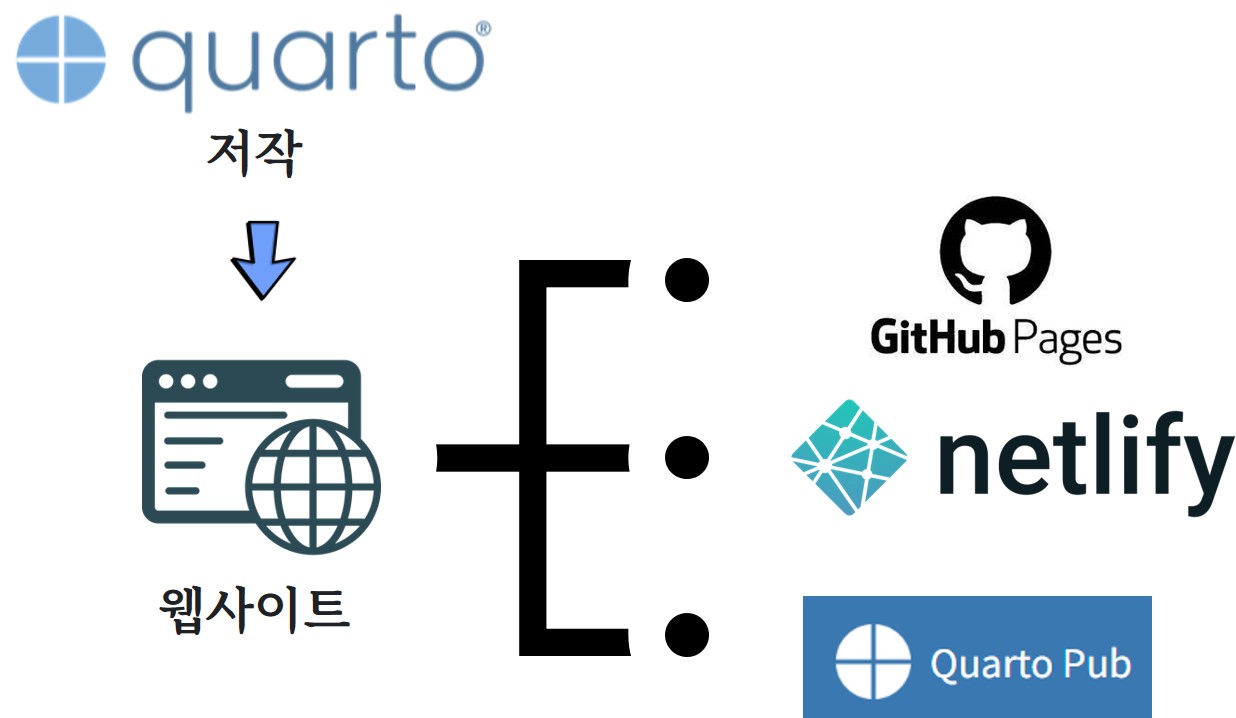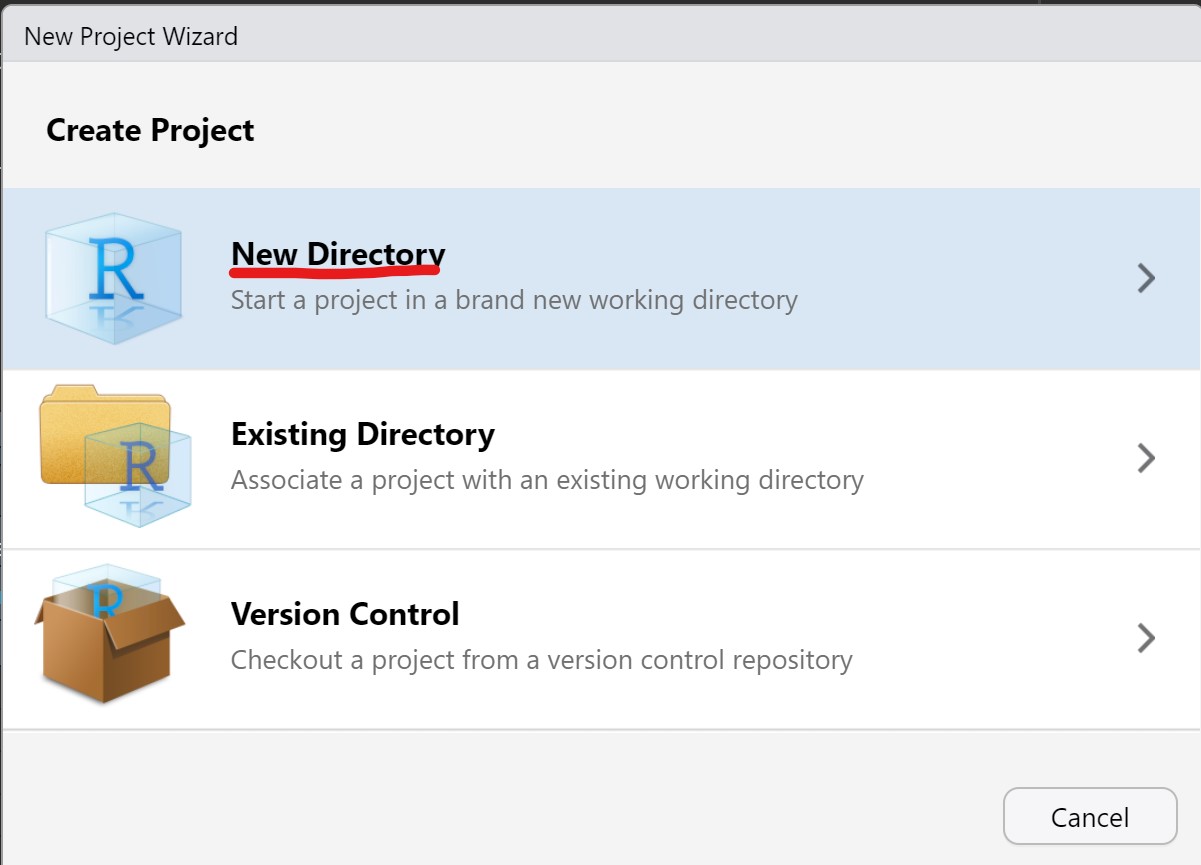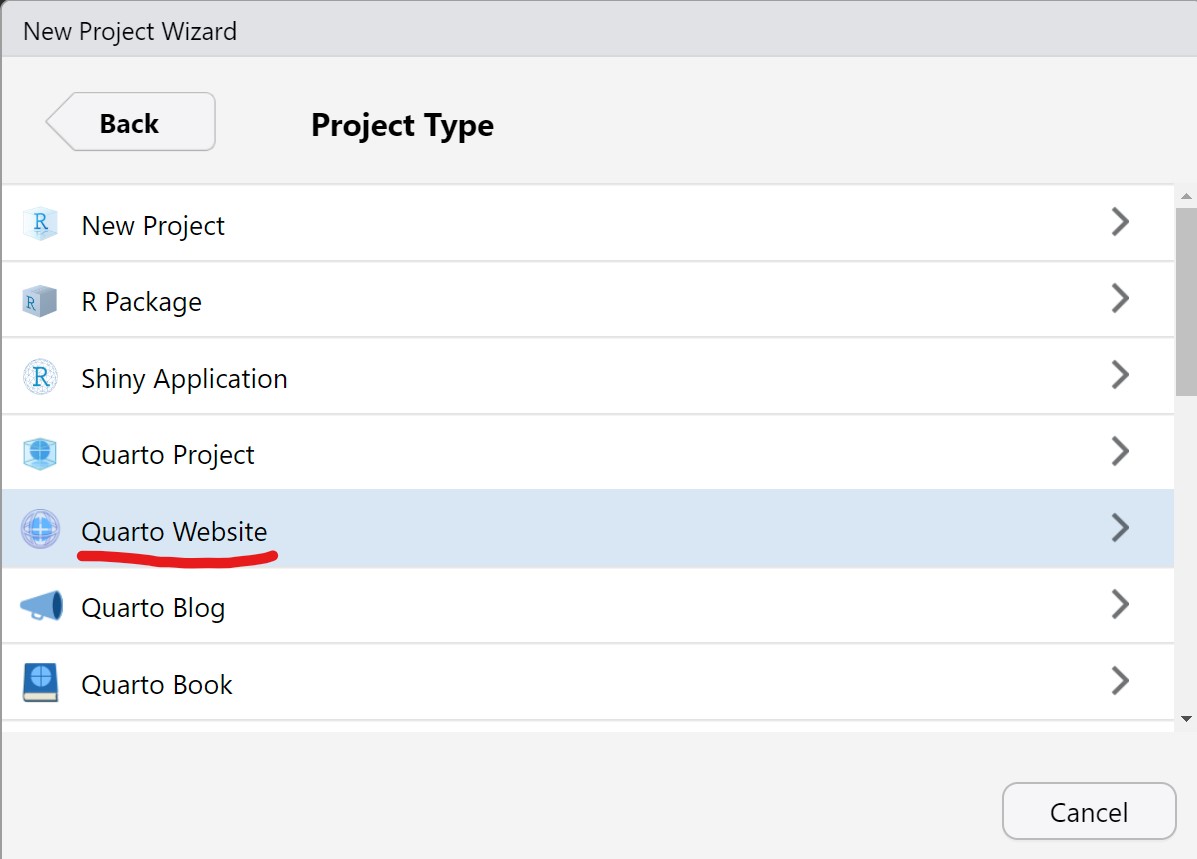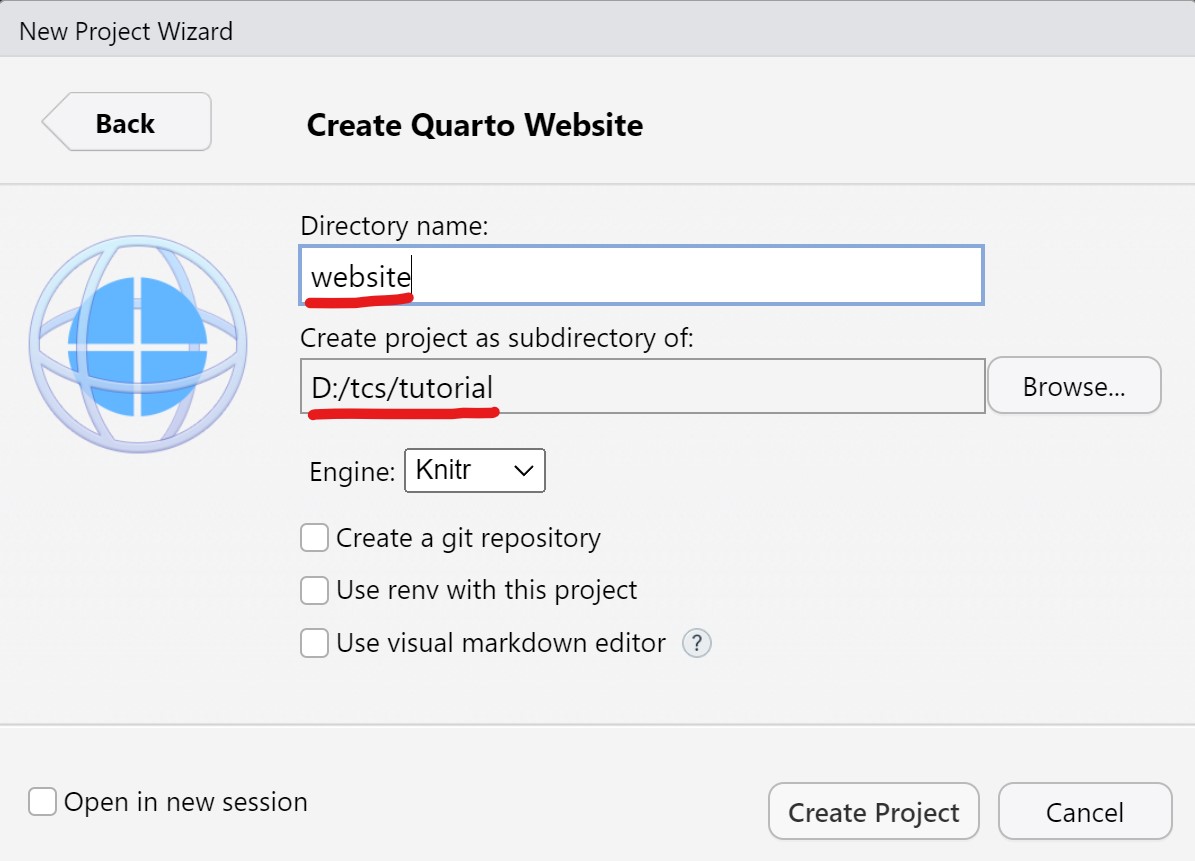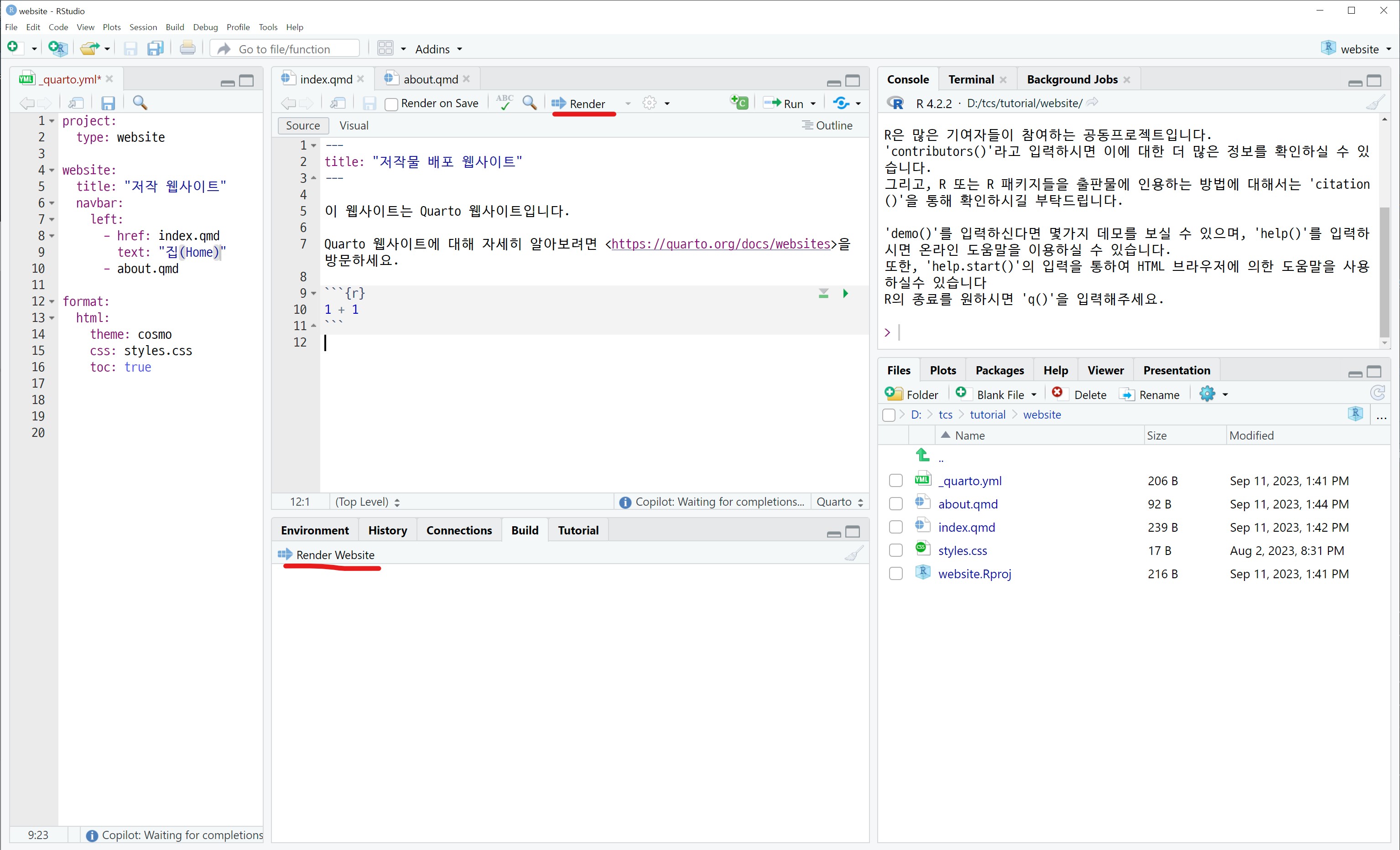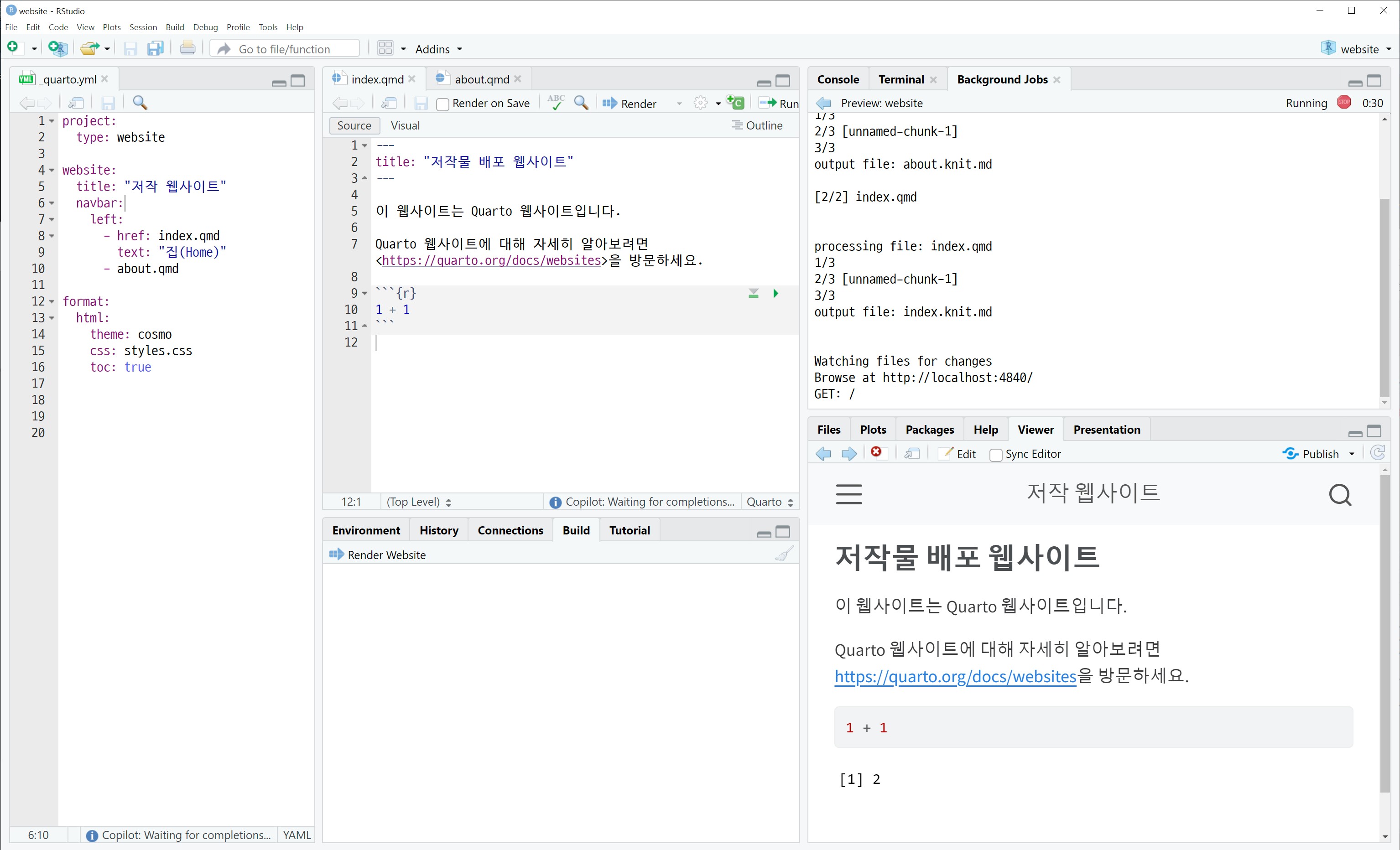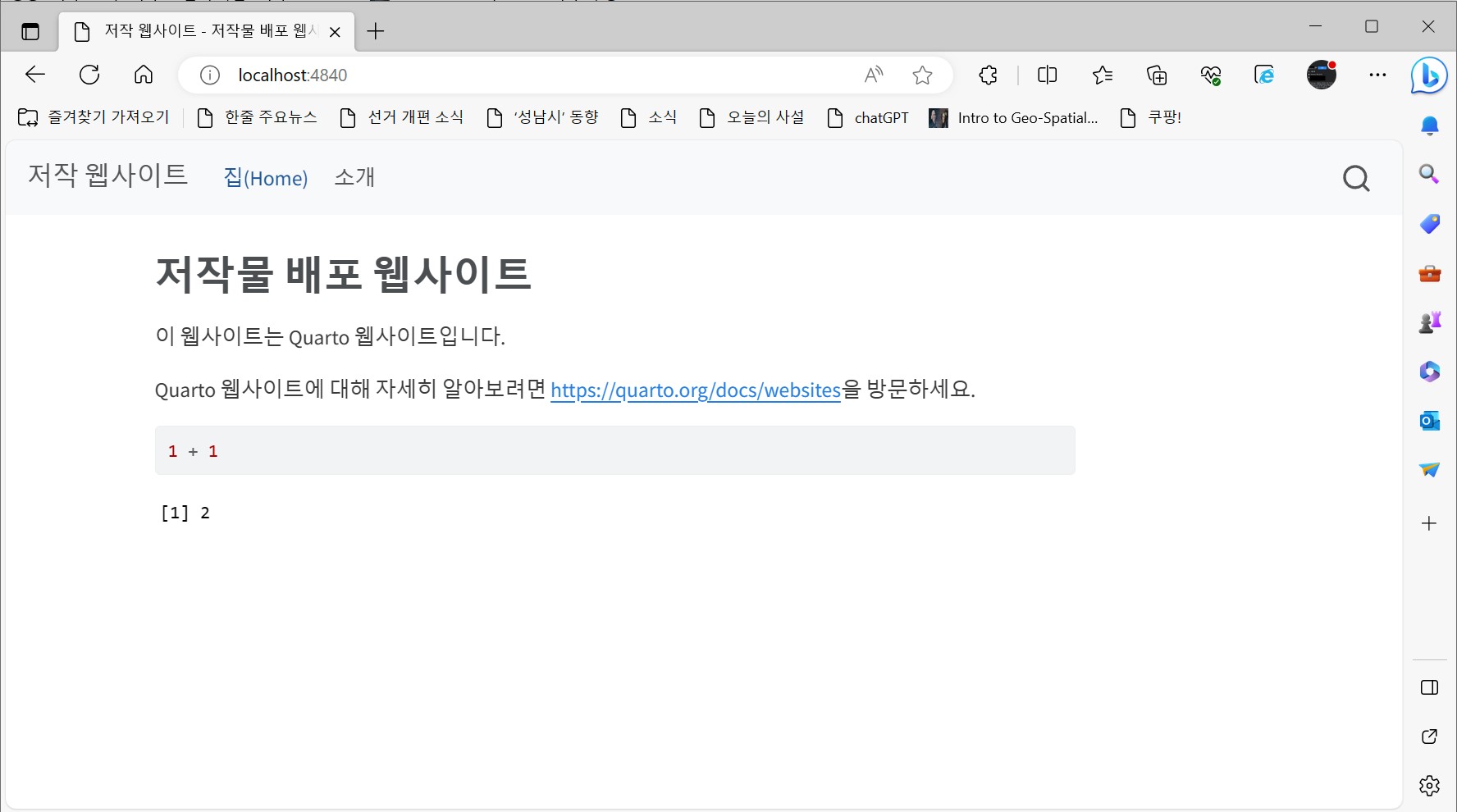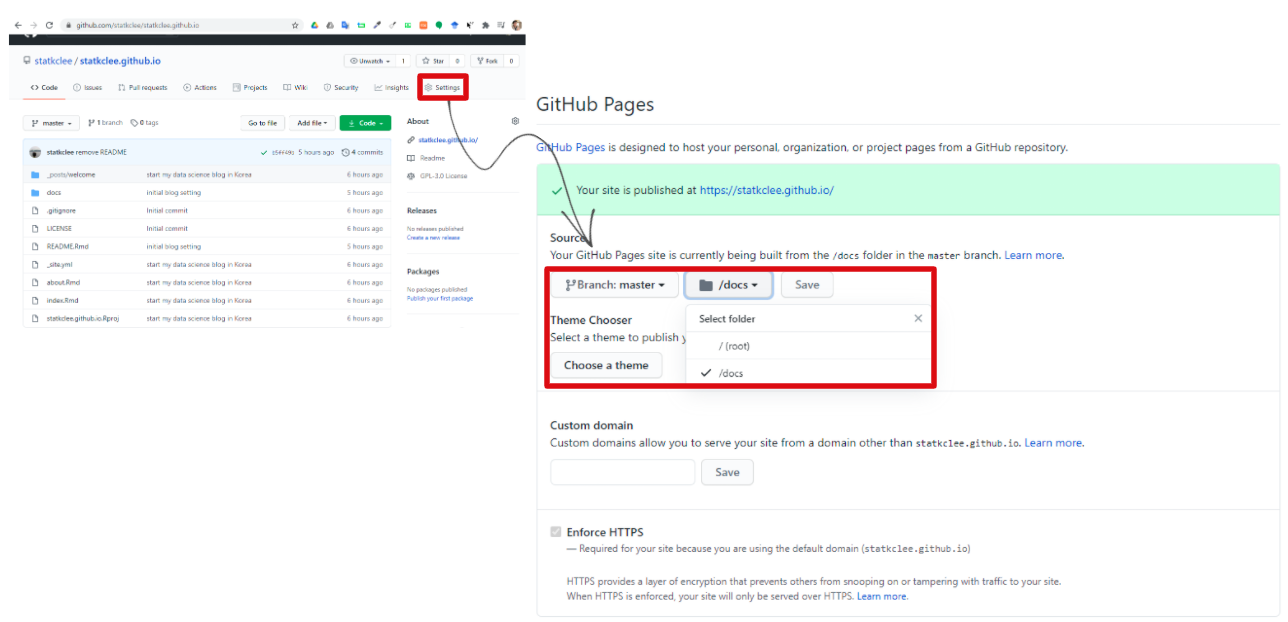21 웹사이트와 블로그
저작물을 파일형태 뿐만 아니라 웹사이트에 공유하는 것은 코로나19로 촉발된 디지털 전환(Digital Transformation) 시대에 과학기술 종사자 뿐만 아니라 현대를 사는 누구나 갖춰야 하는 보편적인 기술로 자리잡아 가고 있다. 통상 http://netlify.com/ 혹은 https://github.com/ 웹사이트에서 제공하는 정적 웹사이트(Static Website) 기능을 활용하여 제작된 블로그를 공유하는 것이 과거 데이터 과학자 사이에 일반화되어 사용됐다.
과학기술 저작물을 정적 웹사이트에 호스팅하여 공유한다는 것은 지금까지와는 다른 기술적 배경을 가지기 때문에 이러한 문제를 해결하기 위해 몇년전 distill 팩키지가 방향을 제시했다. distill 팩키지로 블로그 혹은 웹사이트 과학기술 콘텐츠 공유를 공유한 웹사이트를 종종 구글링 과정에서 살펴봤을 것이다.
저작 웹사이트를 RStudio + 쿼토(quarto) 를 조합하여 로컬에서 정적 웹사이트를 먼저 제작하고 공유와 배포는 GitHub Pages, Netlify, 쿼토 펍(Quarto Pub) 등으로 별다른 비용없이 무료로 출판한다.
21.1 프로젝트 생성
쿼토(quarto) 설치하고 정적 웹사이트 제작을 위한 프로젝트를 준비한다. 문서로 웹사이트 개발을 위한 RStudio IDE를 통합개발환경으로 선택한 경우 File → New Project ... → Project Type 에서 Quarto Website를 선택한다.
다음 단계로 웹사이트가 담길 디렉토리를 지정하고 웹사이트 디렉토리를 생성하고 Create Project 버튼을 를 클릭한다. 쿼토 웹사이트 프로젝트가 생성되면 웹사이트 제작을 위한 기본 골격이 제시된다. _quarto.yml 파일에 웹사이트 기본 정보가 담겨지고 각 웹페이지는 index.qmd, about.qmd 파일로 저작한다.
21.2 웹사이트 저작
문서의 구조를 정의하는 _quarto.yml 파일에 웹사이트 문법을 적용하여 웹페이지는 .qmd 파일, 외양은 .css 혹은 .scss 파일에 정리한다. 관련하여 웹사이트를 구성하는 이미지, 동영상, 소리를 비롯한 각종 자산(assets)도 웹페이지에 잘 담기도록 저작한다.
쿼토 웹사이트 프로젝트는 웹사이트 기본골격을 다음 파일과 디렉토리를 통해 제공된다. _site/ 디렉토리는 쿼토 웹사이트를 컴파일하게 되면 자동 생성된다. _site/ 디렉토리에 index.qmd 파일을 컴파일한 index.html 파일을 비롯한 정적 웹사이트 저작을 위한 각종 파일과 디렉토리로 채워진다.
쿼토 웹사이트를 컴파일하는 방식은 Ctrl + Shift + K 단축키를 누르거나, 상단 Render 버튼을 클릭하거나, CTRL + SHIFT + B 단축키를 누르거나, Build에 Render Website를 클릭한다.
_quarto.ymlindex.rmdabout.rmd_site/
_site/ 디렉토리는 정적 웹사이트가 배포되는 디렉토리로,
기본적으로 http://netlify.com/를 상정한 경우 _site/를 사용하지만, docs/로 바꿔주게 되면 GitHub Pages 웹호스팅으로 사용하여 배포할 수 있게 된다. GitHub Pages 배포를 위해 _quarto.yaml 파일에 output-dir: docs을 추가하게 되면 정적 웹사이트가 _docs 폴더에 담기게 된다.
요약하면 _quarto.yml 파일을 열어 output_dir: 설정이 없는 경우 output_dir: docs로 지정하고, 이미 존재하는 경우 output_dir: 값을 _site → docs으로 변경한다. 그리고 나서 쿼토 웹사이트를 빌드시키면 웹사이트 전체가 docs/ 디렉토리에 저장된다. 이것을 GitHub 저장소에 업로드하거나 push 해서 올리게 되면 블로그 웹사이트가 https://<사용자명>.github.io/<저장소명>/index.html을 통해 배포된다.
project:
type: websiteproject:
type: website
output-dir: docs21.3 외양 - 폰트, 색상 등
지금까지 전반적인 웹사이트 생성과 웹페이지 콘텐츠 작성과 관련된 전반적인 작업흐름에 집중했다면 글꼴, 색상 등 외양을 바꾸면 근사한 웹사이트로 탈바꿈시킬 수 있다. 특히 쿼토는 부츠트랩 5(Bootstrap 5)를 지원하기 때문에 SCSS 변수 설정을 통해 멋진 웹사이트를 꾸밀 수 있다.
글꼴만 한글로 바꿔 tidyverse.css를 저장한다. 기본 아이디어는 구글 글꼴 웹사이트 https://fonts.google.com/ 에서 한글 글꼴을 가져와서 웹사이트 제목과 텍스트에 글꼴을 저작자의 선택에 맞춰 반영한다. 수정한 tidyverse.css 파일 일부는 다음과 같다.
@import url('https://fonts.googleapis.com/css2?family=Sunflower');
@import url('https://fonts.googleapis.com/css2?family=Noto+Sans+KR');
@import url('https://fonts.googleapis.com/css2?family=Gaegu');
html {
/*-- Main font sizes --*/
--title-size: 50px;
--body-size: 1.06rem;
--code-size: 14px;
--aside-size: 12px;
--fig-cap-size: 13px;
/*-- Main font colors --*/
--title-color: #000000;
--header-color: rgba(0, 0, 0, 0.8);
--body-color: rgba(0, 0, 0, 0.8);
--aside-color: rgba(0, 0, 0, 0.6);
--fig-cap-color: rgba(0, 0, 0, 0.6);
/*-- Specify custom fonts ~~~ must be imported above --*/
--heading-font: 'Sunflower', sans-serif;
--mono-font: "DM Mono", monospace;
--body-font: 'Noto Sans KR', sans-serif;
--navbar-font: 'Gaegu', cursive;
}21.4 웹사이트 배포
21.4.1 GitHub Pages 출판
https://<사용자명>.github.io/ 저장소는 매우 특별한 GitHub 저장소다. 따라서, GitHub 저장소 명칭을 <사용자명>.github.io 으로 생성해야 한다. 예를 들어, statkclee.github.io 와 같이 사용자계정을 github.io와 붙여 먼저 판다. 그리고 나서, 상단 Settings로 들어간 다음 GitHub Pages 설정을 한다. 이때 GitHub 저장소의 특정 디렉토리 docs/ 디렉토리에 담긴 내용 전부가 정적 웹사이트에 게시되는 내용이 된다. 즉, docs/index.html → https://<사용자명>.github.io/<저장소명>/index.html로 바뀌어 웹사이트 생성 및 배포가 완료된다.
21.4.2 Quarto Pub 출판
Quarto Pub 출판과정은 Quarto CLI를 통해 이뤄진다. RStudio의 내부 터미널을 사용하는 것을 권장하는데, 이유는 RStudio와 Quarto가 잘 통합되어 있어, 간편하게 출판 작업을 진행할 수 있기 때문이다. 1
#| eval: false
$ quarto publish quarto-pub
? Authorize (Y/n) ›
❯ In order to publish to Quarto Pub you need to
authorize your account. Please be sure you are
logged into the correct Quarto Pub account in
your default web browser, then press Enter or
'Y' to authorize.첫번째 출판하게 되면 인증작업을 수행하고 나면 _publish.yml 파일이 하나 생성된다.
#| eval: false
- source: project
quarto-pub:
- id: 1fa3ab1f-c010-453a-aaf2-f462bd074a66
url: 'https://quartopub.com/sites/statkclee/quarto-ds'이제 모든 준비가 되었기 때문에 다음 명령어로 작성한 출판 문서를 포함한 웹사이트를 로컬에서 미리 확인 한 후에 Quarto Pub으로 전자출판한다. 윈도우에서는 RStudio 내부 Terminal CLI를 사용하는 것을 권장한다.
#| eval: false
$ quarto preview
$ quarto publish quarto-pub